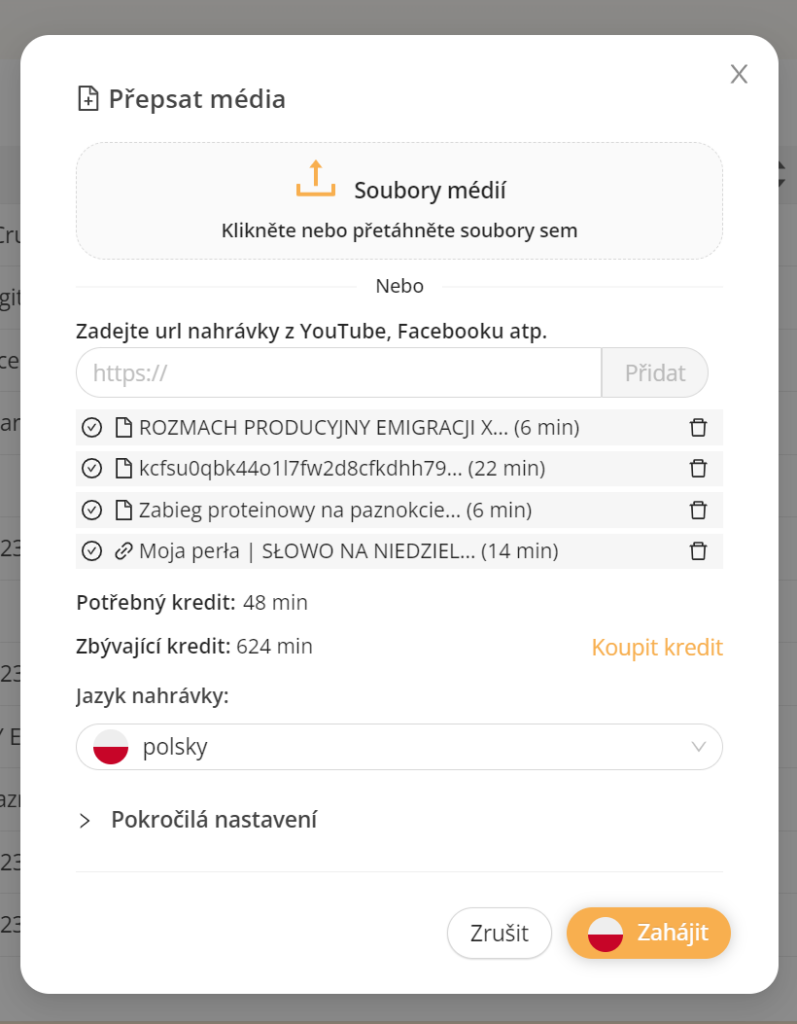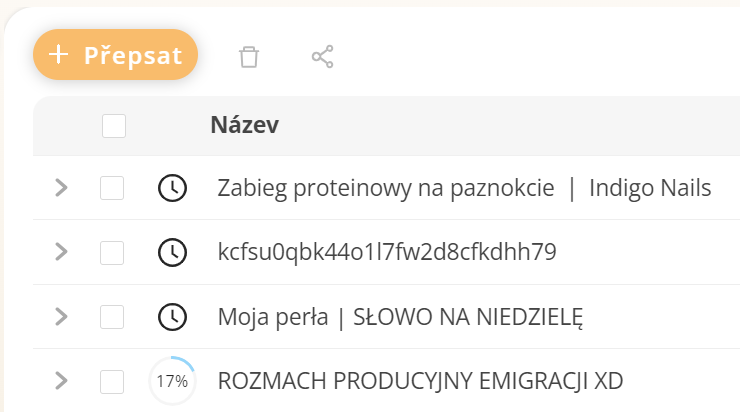Klikněte na tlačítko Přepsat, vyberte požadovanou nahrávku, kterou chcete nechat přepsat, zvolte jazyk nahrávky a potvrďte tlačítkem Zahájit. V poli Název projektu můžete editovat navržený název.
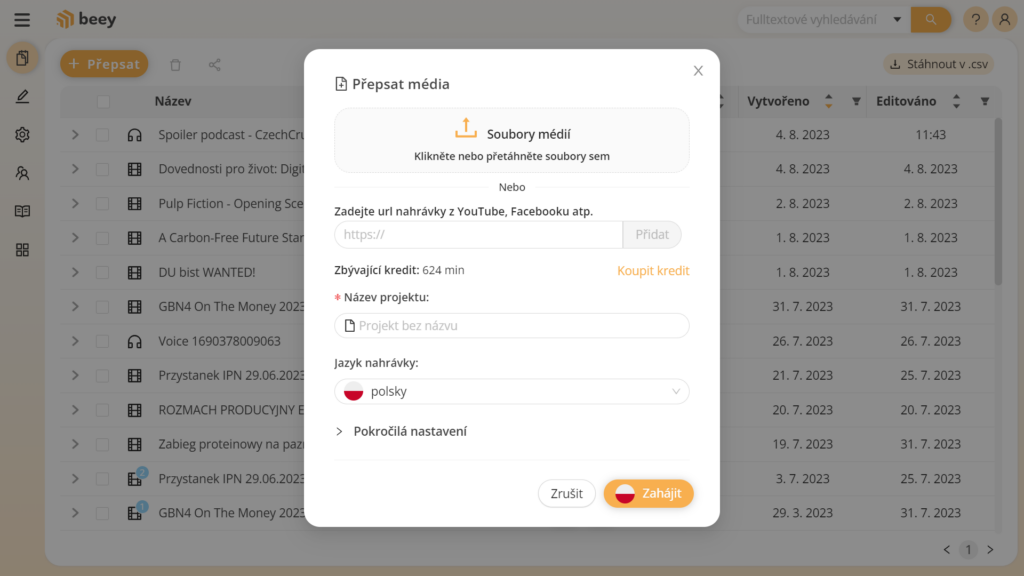
Před spuštěním automatického přepisu dojde ke kontrole stavu kreditu a délky nahrávky. Pokud nemáte dostatečný kredit k přepisu nahrávky, dobijte si ho pomocí platební brány (vizte sekci Nákup kreditu). Optimální délka nahrávky k přepisu je pod 2 hodiny. U delších nahrávek může dojít k chybě během nahrávání nebo přepisu. Maximální délka nahrávky k přepisu je 6 hodin.
Podle formátu vaší nahrávky začne přepis buď okamžitě po vytvoření projektu (a můžete ho ihned začít editovat), nebo začne po skončení uploadu (nahrávání na server). Stav uploadu nahrávky můžete sledovat v okně v pravém dolním rohu. Stav automatického přepisu uvidíte na modrém tlačítku pod přehrávačem. Stisknutím křížku na tlačítku stavu přepisu automatický přepis zastavíte ještě před dokončením a tím zároveň odstraníte projekt.
Tuto možnost doporučujeme využít, pokud špatně zvolíte nahrávku k přepisu nebo jazyk přepisu. Při zastavení přepisu vám nebude odečten žádný kredit.
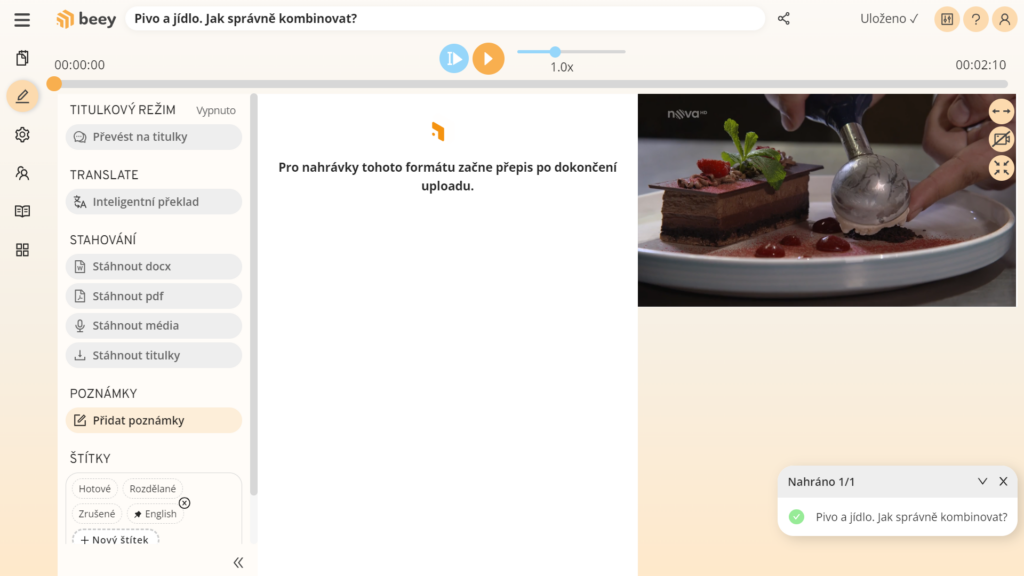
Přepis souborů z YouTube, Facebooku a dalších platforem
Postup je téměř identický jako při přepisu souboru z počítače, avšak do příslušného políčka vložíte zkopírovanou url adresu nahrávky, kterou chcete přepsat a kliknete na tlačítko Přidat. Stiskem tohoto tlačítka se spustí upload souboru a kontrola množství kreditu potřebného k přepisu nahrávky. Poté můžete pokračovat k výběru jazyka, či si upravit název projektu atd. Přepis zahájíte stisknutím tlačítka Start.
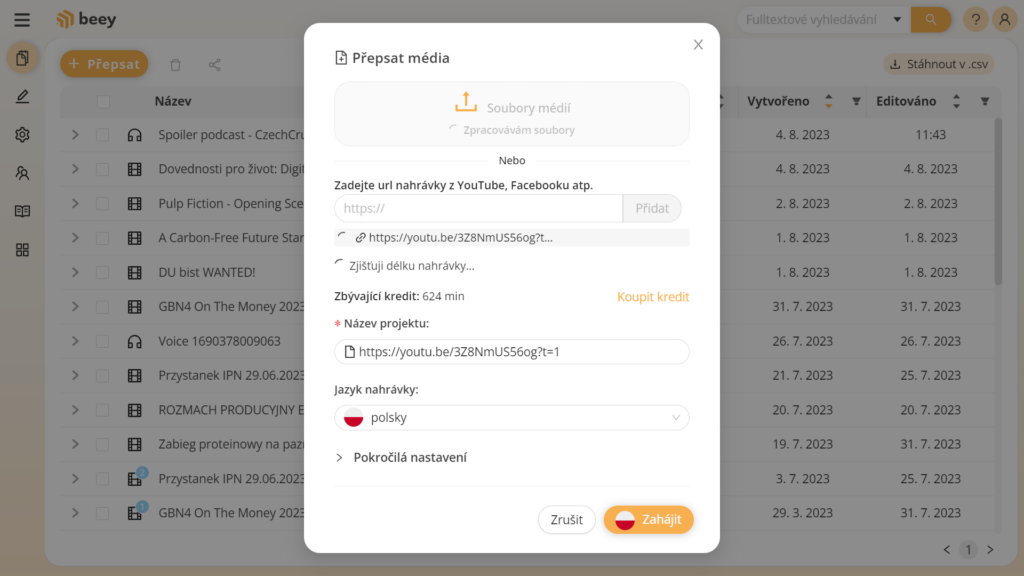
Pokročilá nastavení
Pokud patříte mezi pokročilé uživatele, nebo chcete vylepšit váš přepis, můžete vyzkoušet některé z našich pokročilých nastavení:
- Výběr typu přepisovače
Tato možnost je k dispozici pouze pro některé jazyky; výchozím nastavením pro většinu z nich je nejnovější verze našeho softwaru pro převod řeči na text („openlex“). - Nahrání existujícího trsx souboru
Užitečná funkce, pokud jste si nahrávku už přepsali, ale potřebujete další verzi přepisu (například 1x přepis, 1x titulky). Dále je možné tímto způsobem projekt duplikovat nebo sdílet s dalšími uživateli bez čerpání dalšího kreditu a aniž by nové úpravy měnily původní projekt. Soubor TRSX si můžete vygenerovat v jakémkoliv projektu Beey, podobá se formátu XML a obsahuje časové značky i další metadata. - Vypnutí/zapnutí postprocessingu
Postprocessing přeměňuje v textu velká písmena, číslice, některá interpunkční znaménka a další obecně platná pravidla v přepisu. Chcete-li získat co nejčitelnější psanou variantu nahrávky, doporučujeme nechat jej zapnutý. - Vypnutí/zapnutí detektoru řečové aktivity (VAD)
Detektor řečové aktivity spouští rozpoznávací procesy pouze tehdy, když detekuje řeč, a vypíná rozpoznávání v pasážích s příliš hlasitým šumem nebo jiným hlukem. Pokud nahrávka obsahuje mnoho šumu na pozadí, podkresovou hudbu nebo zvuk není ve studiové kvalitě, můžete zkusit VAD vypnout a získat tak mnohem lepší výsledek přepisu. - Vypnutí/zapnutí rozdělení podle mluvčích
Beey se snaží detekovat všechny změny hlasu mluvčího a strukturovat přepis do odstavců podle jednotlivých hlasů. Pokud nahrávka obsahuje pouze jednoho mluvčího nebo mají mluvčí velmi podobné hlasy, můžete dosáhnout lepších výsledků s vypnutým rozdělením podle mluvčích.
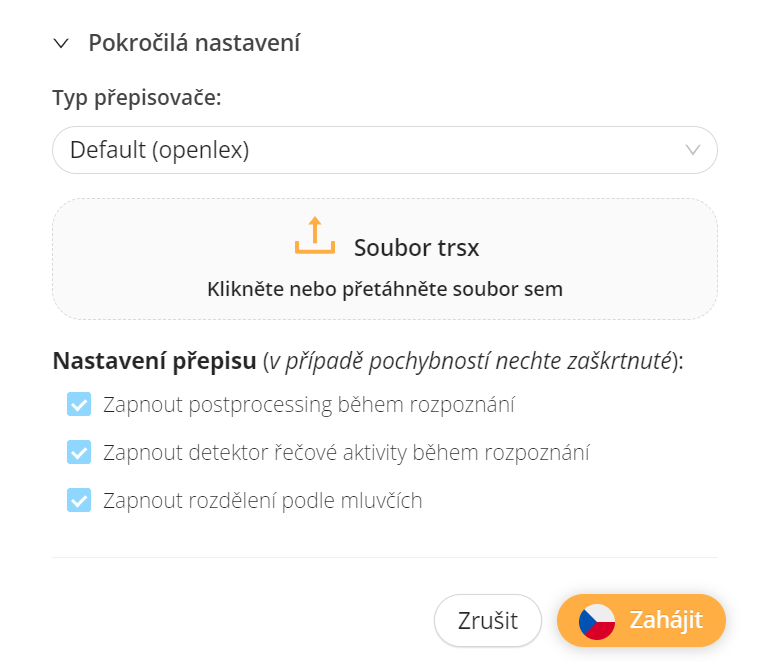
Hromadný přepis souborů
Máte více nahrávek a chcete je přepsat najednou? Beey nabízí dvě možnosti:
- Nahrát více souborů do fronty – Při nahrávání souboru k přepisu můžete z počítače vybrat více nahrávek a pokud máte dostatečný kredit, můžete si je nechat přepsat všechny najednou. Ve výchozím nastavení má každý uživatel povolen přepis pouze jednoho souboru, avšak další nahrané soubory se zařadí do fronty a začnou se přepisovat, jakmile je předchozí soubor zpracován.
- Změna limitu pro paralelní přepis – Pokud potřebujete zpracovat více souborů současně s minimálním zpožděním, je možné navýšit počet paralelních přepisů. Pro navýšení kontaktujte náš tým zákaznické podpory. Jedná se o prémiovou funkci, která je zpoplatněna.